Как синхронизировать wechat с телефона на компьютер
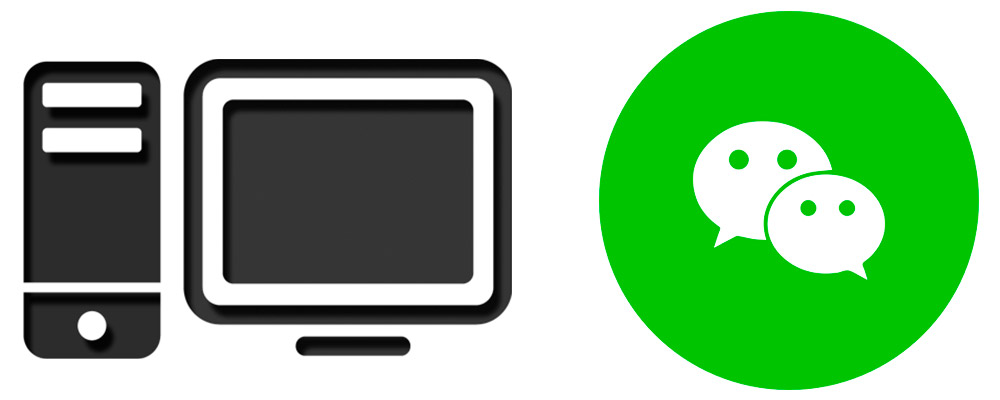
Многих пользователей интересует, как установить Wechat на компьютер, потому что каждый из них владеет таким устройством.
Данный процесс выполнить совсем несложно. Его осуществить смогут владельцы Mac и ПК, на которых установлен Windows. Кроме того, сегодня доступны два варианта установки мессенджера на PC.
Процесс установки компьютерной версии Вичата
Прежде всего, каждому человеку необходимо выполнить скачивание компьютерного варианта приложения Wechat. Это сделать можно безопасно и быстро на официальном сайте.
Нужные файлы на данном ресурсе доступны совершенно бесплатно. После этого осуществляется установка клиента программы на жесткий диск. Данная операция проводится на интуитивном уровне. Поэтому с ней справится любой юзер.
На следующем этапе человек в окне утилиты увидит QR-код. Его необходимо будет отсканировать, используя для этого смартфон, на котором уже имеется данный софт. Поэтому перед всей операцией нужно установить Wechat на телефон. Во время сканирования используется камера мобильного устройства. После этого приложение в автоматическом режиме предоставит доступ к запуску.

Примечание! Профиль и контакты конкретного человека будут перенесены в версию программы, которая запущена на десктопе или ноутбуке. Человеку после несложных действий останется начать использовать софт по своему прямому назначению.
Процедура установки мобильной версии на PC
Для реализации другого варианта использования мессенджера на ПК необходимо сначала скачать самораспаковывающийся файл утилиты в формате APK. Этот способ позволяет непосредственно на компьютере активировать новый аккаунт. Чтобы воспользоваться данным вариантом, нужно выполнить следующие операции:
- Устанавливается на десктопе или ноутбуке любой эмулятор Android-среды. Рекомендуется воспользоваться Bluestacks.
- Осуществляется простой двойной щелчок курсором мышки по apk-файлу, так как эмулятор в автоматическом режиме ассоциирует все файлы. Если же по каким-либо причинам этого не произошло, тогда можно воспользоваться поиском в утилите. После этого придется выбрать требуемый файл.
- Запускается установленный мессенджер непосредственно из Android-среды на ПК. При этом приложение не будет предлагать провести сканирование графического кода. Вместо него человеку придется обозначить свой телефонный номер и пройти всю несложную процедуру регистрации.
Примечание! Войти в софт пользователь может при помощи аккаунта Facebook.
Использование приложения Wechat на PC позволяет человеку в меньшей степени отвлекаться во время выполнения определенной работы на десктопе или ноутбуке. Одновременно с осуществлением своих обязанностей он сможет общаться не только с друзьями, но и с коллегами. Это увеличит эффективность трудового процесса.
Стоит отметить, что существует возможность зайти в мессенджер непосредственно через браузер. Однако в этом случае пользователю нужно иметь данный софт на смартфоне. Человеку придется с помощью телефона выполнить сканирование QR-кода, отображенного на мониторе десктопа или ноутбука. Такой вариант тоже удобен для многих людей. Он позволяет не скачивать никакие файлы на ПК.
В последних статьях мы познакомили вас с тем, что такое WeChat, как его использовать в телефоне и чем отличаются WeChat от WhatsApp. Сегодня мы покажем вам, как максимально использовать веб WeChat.
Как войти в Wehat для ПК
Здесь мы познакомим вас с двумя способами входа в Wechat на ПК и браузерным приложением на вашем компьютере. Держите мобильное устройство под рукой, так как оно понадобится вам для входа.

Использование браузера
Таким образом, вам не нужно загружать программу на ваш компьютер, если вы вошли в свою учетную запись на мобильном устройстве, таком как мобильный телефон и планшетный ПК.
Step1 Откройте WeChat на вашем мобильном устройстве и войдите в систему.

Step2 Нажмите на «+», который в правом верхнем углу интерфейса

Step3 Нажмите Сканировать QR-код, чтобы открыть эту программу сканирования.
Step4 Перейдите на официальный веб-сайт с любым браузером, таким как Safari или Chrome, после чего появится большой QR-код.

Step5 Сканируйте QR-код на своем мобильном устройстве, и тогда ваш значок появится на экране.
Step6 NStep 6. Нажмите «Войти» на мобильном устройстве, ваша домашняя страница WeChat появится в браузере.
Step4 Обратите внимание, что как только вы войдете в систему WeChat, уведомление о WeChat на вашем мобильном устройстве будет отключено.
Загрузите программу на свой компьютер
Step1 Перейти на wechat и подготовить ваше мобильное устройство.
Step2 Нажмите значок Windows, расположенный в центре экрана, а затем нажмите «Загрузить».
Step3 Выберите папку и нажмите «Сохранить», и программа установки wechat будет загружена в выбранную папку.
Step4 Откройте WeChatinstaller и нажмите «Установить WeChat».

Процесс установки версии для Mac аналогичен Windows.
По сравнению с веб-WeChat, версия для ПК позволяет вести видеочат и голосовой чат. Также есть небольшая разница в интерактивном дизайне и дизайне пользовательского интерфейса. Но общие функции практически одинаковы, поэтому просто выберите ту, которая подходит для вас.
Практические функции, которые вы можете не знать о wechat для ПК
Большинство людей могут быть достаточно знакомы с мобильным wechat, так как мы не можем жить с нашим смартфоном. Но что касается wechat PC, некоторые могут быть не так знакомы. На самом деле его функции на компьютере ничем не уступают его мобильному аналогу.
Функция синхронизации
Для бизнесменов наибольшим преимуществом может быть его функция синхронизации. Поскольку многие люди работают с WeChat, и они не могут часто проверять свой смартфон в рабочее время. Поэтому wechat for PC играет важную роль в работе.

Он может не только синхронизировать историю чата, но и файлы любого рода. Независимо от того, где вы находитесь, он позволяет вам свободно переключаться между версией для ПК и мобильной версией, таким образом, не беспокоясь об упущении важных файлов.
Функция сбора
Вы получите больше преимуществ, если воспользуетесь функцией сбора, названной «Избранное». Если у вас нет времени читать некоторые статьи высокого качества, собирать, а затем открывать их на компьютере, таким образом, вы можете наслаждаться чтением на большом экране.

Более того, вы можете открывать новые заметки в коллекции для ПК, будь то статьи, картинки или файлы. Все они будут синхронизированы с вашим мобильным устройством, что в значительной степени повысит производительность.
Функция передачи файлов с нескольких устройств
Как вы переносите файлы с мобильного телефона на компьютер? Web WeChat также может помочь с помощью помощника по передаче файлов. Более того, при использовании множественного выбора вы можете пересылать, собирать и загружать файлы оптом, что экономит много времени писателям и авторам.

Удалить указанный файл быстро
В настоящее время большинство людей беспокоятся по поводу утечки конфиденциальности, так как наиболее часто используемое приложение может увеличить вероятность нарушения конфиденциальности. Некоторые думают, что они могут удалить файлы, удалив диалог, но wechat уже помог вам сохранить его на вашем компьютере, который похож на мобильный.
Но по сравнению с мобильным wechat, на ПК легче очищать ненужные файлы. Выберите файл, который вам не нужен, щелкните правой кнопкой мыши, а затем выберите «Открыть папку». Вы можете быть удивлены, обнаружив, что wechat хранит в себе файлы, хранящиеся в десятках гигабайт. Так как вы открыли его, просто выберите файлы, которые хотите удалить. терпеливо и полностью избавиться от забот.
Вообще говоря, большинство файлов, сохраняемых wechat, находятся в следующих трех папках: «Файлы», «Изображение» и «Видео», поэтому просто найдите эти папки и удалите бесполезные файлы.

Открывайте несколько диалогов одновременно
Вы можете открыть только одно диалоговое окно для чата на своем мобильном устройстве, но версия для ПК не имеет таких ограничений. Будет удобнее открывать несколько диалогов или групп для чата или обмена файлами, что может повысить эффективность обработки информации.

Заключение
Установить WeChat PC или использовать веб-сайт WeChat очень просто, если вы выполните действия, указанные выше. Для тех, кто не может покинуть WeChat на мобильном устройстве и остается неизвестным о его многочисленных функциях на компьютере, WeChat PC или веб-сайт WeChat могут помочь в работе и предложить больше удобства.

Кэрри Цай является частью команды Neway и всегда активно делится своими идеями о Neway. Она с энтузиазмом погружается каждый день в глубины индустрии мобильных соединений, ожидая новых интересных вещей, которыми можно поделиться с вами и ее командой.

Одним из преимуществ приложения WeChat выступает наличие отдельной версии на компьютер. Благодаря этому пользователи, которые предпочитают работать на ПК, могут без затруднений эксплуатировать его с комфортом.
Мессенджер не ограничен в функционале, но могут быть языковые трудности, поскольку русскоязычной версии не предусмотрено для этих устройств. Однако эксплуатация при этом доступна и вполне возможна. Для этого необходимо знать, как совершается вход в программу.
Как войти в WeChat с ПК
Для авторизации внутри системы WeChat необходимо предварительно установить программу на ПК. Совершить это можно после скачивания установочного файла. Первым делом следует посетить официальный сайт мессенджера.
На главной странице будут предложены варианты для загрузки. Выбор будет сделан в соответствии с особенностями программного обеспечения вашего компьютера.

Выбрав необходимый вариант, потребуется на открывшейся странице нажать кнопку – Download. После этого нужно дождаться завершения загрузки и приступить к процессу установки.

Теперь пользователю потребуется запустить установочный файл. Это и будет началом процедуры входа, далее выполнить такие шаги:
-
Откроется окно, где необходимо кликнуть мышью по кнопке – Install WeChat.







Существенным минусом использования программы на компьютере выступает необходимость авторизации при помощи смартфона при каждом входе. Также трудности могут возникнуть у тех, кто плохо знает английский язык. В остальном процедура достаточно проста.
Особенности приложения Вичат
Созданный китайскими разработчиками мессенджер, отличается уникальным набором функций и опций. При этом у него есть и много особенностей:
Пользователи сервиса могут устанавливать как мобильную, так и компьютерную версию. При этом первая используется на 20 разных языках мирового пространства, а второй – на английском.
Как перенести историю чата WeChat на новый телефон?
WeChat позволяет перенести историю чата прямо на другой iPhone или сделать резервную копию на свой компьютер и восстановить на другой iPhone.
Связанный: Как пополнить мобильный с помощью приложения WeChat?
История резервного копирования на старом телефоне
Перенести чаты на другое устройство
Приятно то, что вы можете перенести историю чата на телефоны любого типа, такие как iPhone, Android или любые китайские модели. Нажмите на опцию «Перенести чаты на другое устройство». WeChat покажет вам два варианта:
После выбора одного из вышеперечисленных вариантов вы увидите QR-код, как показано ниже.

QR-код для резервного копирования
Связанный: Как перевести деньги со счета WeChat друзьям?
Войдите в WeChat на новом телефоне
Теперь возьмите свой новый телефон и установите приложение WeChat. Убедитесь, что вы подключены к одному и тому же Wi-Fi на старых и новых телефонах. В противном случае вы можете создать личную точку доступа, чтобы убедиться, что вы находитесь в той же сети.
- Используйте те же данные учетной записи (номер телефона или имя пользователя и пароль) для входа в приложение WeChat на новом телефоне.
- Нажмите на значок + в правом верхнем углу (в приложении для iPhone) и выберите опцию «Сканировать».
- Отсканируйте QR-код со своего старого телефона, чтобы начать перевод.
Перенести историю чата
WeChat сначала начнет передачу всей вашей истории чата. По сути, это будет резервное копирование данных чата от каждого контакта. Следовательно, это может занять много времени в зависимости от количества контактов и размера.
Таким образом, вам нужно спланировать это действие, когда у вас есть сотни контактов, каждый из которых имеет большую историю чата.
Импортировать историю чата

Удалить приложение WeChat на старом телефоне
Поскольку WeChat также связан с вашей учетной записью WeChat Pay и выполняет финансовые операции, мы рекомендуем вам удалить приложение на старом телефоне. WeChat также автоматически выйдет из системы на вашем старом телефоне, когда вы попытаетесь войти в систему на новом телефоне, используя те же данные учетной записи.

Предупреждение о множественном входе
Резервное копирование истории чата на компьютер
Это еще один вариант, при котором вы можете сначала сделать резервную копию истории чата на свой компьютер, а затем восстановить ее на любом новом устройстве. Однако вам необходимо установить приложение WeChat для ПК на свой ПК или Mac.
- Сначала загрузите и установите приложение WeChat для ПК на свой ПК или Mac.
- Войдите в приложение для ПК, отсканировав QR-код из приложения на телефоне.
- После входа в свою учетную запись перейдите к опции «Резервное копирование и восстановление», щелкнув значок настроек в нижнем левом углу.
- Теперь выполните аналогичный процесс, описанный выше, для резервного копирования и импорта истории чата на ваш новый телефон. Не забудьте подключить ваш новый телефон и компьютер к одной сети, чтобы передача работала.
Заключительные слова
Читайте также:


